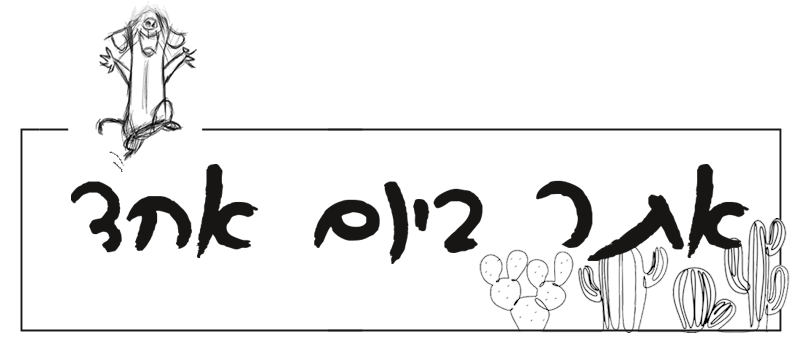מה זה קאש ומה עוגיות עושות פתאום במשפט הזה?
לפחות פעם ביום יוצא לי להציע ניקוי קאש ופתאום עלה על דעתי
שהמובן מאליו הזה בכלל לא מובן מאליו,
לכן אני כותבת כאן קצת על מה זה ואחר-כך איך עושים.
פעם היינו מחכים הרבה זמן כדי לראות את תוכן הדף אליו רצינו לגלוש. הרבה זמן יחסית, עדיין מדובר בכמה שניות, אבל נראה אתכם מחכים היום כמה שניות לדף שיעלה ומתאפקים לא ללחוץ על שום דבר כדי לזרז את הפעולה, או לא מתייאשים ועוברים למשהו אחר. היום מהירות היא אחד הפרמטרים העיקריים באיכות של אתר, ולכן יש גם שיפורים שנעשו במרחב האינטרנטי הכללי כדי לעזור לא להעמיד את הסבלנות שלנו במבחן. כדי להבין קודם כל הנה 3 חלקים של הסיפור וההסבר מה הם:
- דפדפן
- קאש וקוקיז
- פעולת ניקוי
1. דפדפן
המרחב הזה שאליו נכנסים כדי לבחור באיזה אתר לגלוש.
ההסטוריה המדוייקת מצביעה על דפדפן נטסקייפ שהיה הראשון ושנה אחריו מיקרוסופט הוציאו לאור את אקספלורר, ומשם התחילה תחרות בריאה שהולידה עוד ועוד דפדפנים. היום יש כמה מובילים ועוד כמה פחות ידועים לציבור ויותר למקצוענים.
העיקר זה לדעת שדפדפן פירושו – החלון הראשון שפותחים כשנכנסים לאינטרנט, וכדאי לדעת על איזה דפדפן אתם עובדים כרגע כדי לעבור לשלב הבא של ניקוי קאש ואולי גם קוקיז.
השמות המוכרים והדפדפנים השימושיים ביותר הם שלושת אלו (יש לכל אחד סמל ייחודי שמזהה אותו):
-
 גוגל כרום - דפדפן מבית חברת גוגל.
גוגל כרום - דפדפן מבית חברת גוגל. -
 מוזילה פיירפוקס - עליו אני עובדת כדי לבנות אתרים בצורה הנוחה ביותר.
מוזילה פיירפוקס - עליו אני עובדת כדי לבנות אתרים בצורה הנוחה ביותר. -
 אינטרנט אקספלורר הותיק של מיקרוסופט, ויש גם אדג' החדש יותר.
אינטרנט אקספלורר הותיק של מיקרוסופט, ויש גם אדג' החדש יותר.
2. קאש-זכרון מטמון, קוקיז-עוגיות
המצאה נהדרת ששומרת בשבילנו על כל מיני דברים במחשב, כך שאנחנו נתאמץ פחות, אלא שלפעמים השמירה הזו מחזיקה גם דברים מיותרים.
קאש זוכר לנו את המטמון שלנו. הנה הסבר ממש פרימיטיבי ולא מדוייק, אבל קצת מבהיר את הרעיון:
תחשבו שיש לכם מחסן עם מלא דברים ומדי פעם אתם שולפים משם משהו. המחסן רחוק ומלא, והדברים היומיומיים נשארים קרוב ובהישג יד, כך שקל להגיע אליהם ולא צריך ללכת רחוק כל פעם.
קאש עושה בדיוק את זה – אם נכנסנו לאתר כמה פעמים בזמן קצר, המחשב זוכר את תמונת המסך אליה הגענו, וכך בכניסה הבאה הוא שולף אותה במקום את כל האתר שנמצא רחוק וכבד יותר.
זה נהדר, כל זמן שלא נתקענו עם מסך ישן ולא מעודכן.
מחיקת קאש
כשעושים שינויים ולא רואים אותם מיד – כדאי למחוק קאש.
כשאני עובדת עם לקוחות קורה הרבה שהם רואים תמונת מסך לא מעודכנת, ואפילו שהם מרעננים את המסך היא נתקעת שם. מחיקת קאש תסדר את זה.
קוקויז-עוגיות – אותו סיפור אבל בהקשר אחר.
הקוקיז שומרים כל מיני פרטים של הגלישה שלך, הכי מוכר זה הסיסמאות שנשמרות בקוקיז, ואם מוחקים קוקיז (באותו אופן שמוחקים קאש) אז צריך לשחזר את הסיסמאות. יש כמובן עוד המון על קוקיז, אבל זה פחות רלוונטי ומפריע, לכן אני פחות מרחיבה על כך.
3. מחיקת קאש בפועל
או, כאן נכנס עניין הדפדפן. לכל דפדפן יש פעולות שונות כדי למחוק קאש, אז כתבתי כאן באופן הכי פשוט איך לנקות קאש בשלושת הדפדפנים עליהם כתבתי קודם, ואם אתם גולשים על דפדפן אחר – כותבים בגוגל "מחיקת קאש" לפי הדפדפן אותו נרצה לנקות מזכרון ישן, ונקבל מיד תשובה לפעולה הפשוטה הזו.
אפשר לבחור כמה זמן אחורה לנקות קאש, אפשר בין שעה ועד כל ההסטוריה.
כרום
- ללחוץ על כפתור CTRL+H
- נפתח חלון של היסטוריה – לבחור "clear browsing data"
- נפתח חלון עם אפשרות לבחור טווח זמן ומה למחוק (קאש, קוקיז, הסטוריה)
- לבצע.
פיירפוקס
- ללחוץ על אייקון 3 פסים בפינה ימנית או שמאלית, תלוי בשפת הדפדפן. נפתח חלון.
- ללחוץ על "הסטוריה"
- ללחוץ על "ניקוי הסטוריה" – נפתח חלון נפרד.
- לבחור פרמטרים ולמחוק.
אדג'
- ללחוץ על CTRL+H
- בחלון שנפתח יש למעלה 3 נקודות, ללחוץ על זה ולבחור Clear Browsing Data.
- לבחור פרמטרים מתאימים ולמחוק.